Dynamische Abschnittsverwaltung für die Ausstellung von Rechnungen
Das System bietet die Möglichkeit, mehrere Abschnitte zu erstellen, um mehrere Serien und unterschiedliche Rechnungsnummern. Bei der Erstellung einer Rechnung ist es dann möglich zu wählen, welcher Abschnitt verwendet werden soll aus den erstellten Abschnitten auszuwählen.
Sektionale können auf jeder Seite erstellt und differenziert werden Steuerliche Gesellschaft die im Verwaltungssystem vorhanden ist.
Zum Erstellen und Verwalten von Abschnitten navigieren Sie zu Steuerverwaltung → Steuereinstellungen:
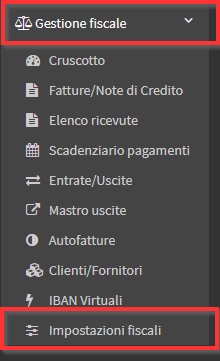
Klicken Sie neben dem Unternehmen, das Sie interessiert, auf "Abteilungsmanagement Rechnungsstellung":
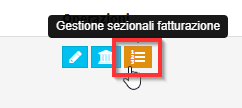
Es wird nun möglich sein, die Standardverwaltung mit dem Bleistiftsymbol zu bearbeiten Bleistiftsymbol "Bearbeiten":
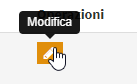
Oder erstellen Sie einen neuen Abschnitt mit der grünen Schaltfläche "Neues Teilstück hinzufügen" an:
![]()
Der Bildschirm ist derselbe, die einzugebenden Werte lauten wie folgt:
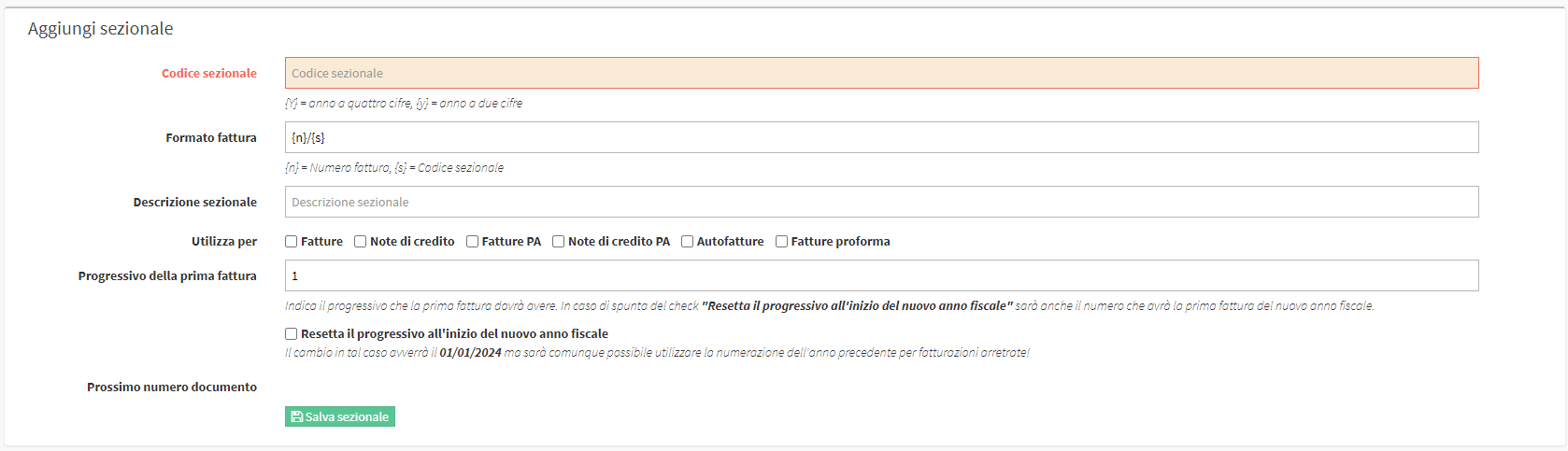
- Codice Sezionale: Il codice che compare dopo il numero del Documento. Di solito è formato da {y} = Anno solare a due cifre e {Y} = Anno solare a quattro cifre. Esiste la possibilità di personalizzare questo valore come si vuole, ad esempio FT{Y} = 01/FT2024 o NC{Y} = 01/NC2024. In questo caso l’anno solare verrà automaticamente compilato dal gestionale di anno in anno.
- Formato fattura: Il formato finale della fattura, di norma composto cosi: {n}/{s} = Numero Fattura / Codice sezionale. Il Codice sezionale è quello compilato nel primo riquadro.
- Beschreibung des Sektionals: Beschreibung des Verwendungszwecks oder verschiedene Hinweise zu diesem Teilstück.
- Verwendet für: Kreuzen Sie an, für welche Dokumenttypen der Abschnitt aktiviert ist.
- Fortlaufende Nummer der ersten Rechnung: Die erste Rechnungsnummer, die zu Beginn eines jeden neuen Kalenderjahres ausgestellt wird.
- Setzt die Reihenfolge zu Beginn des neuen Geschäftsjahres zurück: Wenn diese Option aktiviert ist, setzt ScuolaSemplice die Rechnungsnummer ab dem 01. Januar eines jeden Jahres automatisch zurück.
- Nächste Dokumentennummer: Die Nummer des nächsten von diesem Abschnitt ausgestellten Dokuments.
Wenn Sie alle Angaben gemacht haben, klicken Sie auf die grüne Schaltfläche Abschnitt speichern:
![]()
Beim Ausstellen eines Dokuments werden Sie nun gefragt welcher Abschnitt zu verwenden ist:
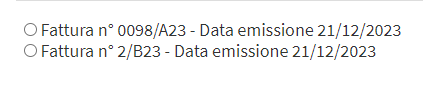
HINWEIS: Es werden nur die für diesen Dokumententyp aktivierten Abschnitte angezeigt.